X
Nuestro equipo de editores e investigadores capacitados han sido autores de este artículo y lo han validado por su precisión y amplitud.
wikiHow's Content Management Team revisa cuidadosamente el trabajo de nuestro personal editorial para asegurar que cada artículo cumpla con nuestros altos estándares de calidad.
Este artículo ha sido visto 2758 veces.
Este wikiHow te enseñará cómo editar un archivo PDF desbloqueado en línea usando los programas gratuitos de edición de PDF PDFescape o PDFzorro.
Pasos
Método 1
Método 1 de 2:PDFescape
Método 1
-
1Ve al sitio web de PDFescape. Está en http://www.pdfescape.com/. Puedes usar este servicio en línea en cualquier navegador moderno, incluyendo Internet Explorer.
-
2Haz clic en Gratis en línea (Free online). Es el botón rojo que está en el lado izquierdo de la pantalla.
-
3Haz clic en el enlace "Cargar PDF a PDFescape". Está en la parte superior de la sección "Comenzar" (Getting started) de esta página.
-
4Haz clic en Seleccionar archivo. Esta opción está cerca a la parte inferior de la página de selección de archivo.
-
5Selecciona un archivo PDF y luego haz clic en Abrir. Al hacerlo el PDF se abrirá dentro del sitio de PDFescape.
-
6Haz clic en Whiteout. Esta opción está en la parte superior izquierda de la página.
- Aquí hay otras opciones, como Imagen (Image) o Mano alzada (Free hand), que te permitirán cargar una foto o dibujar en el PDF.
-
7Haz clic y arrastra el ratón sobre el texto que desees borrar. Cuando sueltes el botón del ratón, el área de texto seleccionada se borrará.
-
8Haz clic en Texto. Está a la izquierda de la pestaña Whiteout.
-
9Haz clic en un área en el que desees añadir texto. Un cursor aparecerá donde hagas clic.
-
10Introduce el texto. Este se añadirá a tu PDF.
-
11Haz clic en la flecha que mira hacia abajo. Este botón verde está en el lado izquierdo de la página. Al hacerlo se guardará y se descargará tu PDF editado.
Método 2
Método 2 de 2:PDFzorro
Método 2
-
1Ve al sitio de PDFzorro. Está en https://es.pdfzorro.com/.
-
2Haz clic en Cargar. Es un botón gris que está en el medio de la página.
-
3Haz clic en Seleccionar archivo. Esta opción está cerca a la parte inferior de la página de selección de archivo.
-
4Selecciona un archivo PDF y luego haz clic en Abrir. Al hacerlo tu PDF se cargará al sitio de PDFzorro.
-
5Haz clic en iniciar editor de PDF. Es un botón verde que está debajo del botón Cargar. Al hacerlo se abrirá el editor de PDF.
-
6Haz clic en una página del PDF. Verás cada una de las páginas del PDF listadas una por una en el lado izquierdo de la página. Al hacer clic en una esta se mostrará en la sección principal de la ventana de PDFzorro.
- PDFzorro carga las páginas PDF en un formato bastante pequeño. Puedes hacer clic en la lupa que tiene un "+" dentro en la parte superior izquierda de la página para hacer zoom en el PDF.
-
7Haz clic en Borrar. Está en la columna de opciones que está a la izquierda de la página del PDF.
-
8Borra el texto de tu PDF. Para hacerlo, haz clic y arrastra el cursor desde una esquina de un bloque de texto hasta la esquina opuesta y luego suelta el botón del ratón.
-
9Haz clic en Escribir. Está justo arriba de la opción Borrar.
-
10Haz clic en un espacio en el que desees añadir texto. Al hacerlo se añadirá un cuadro de texto gris en el área seleccionada.
-
11Introduce el texto. Si haces clic en otra parte de la página después de poner el cuadro de texto pero antes de escribir, tendrás que hacer clic otra vez en el cuadro de texto antes de poder escribir.
- Puedes ajustar el tamaño del texto usando los botones + o - que están encima del texto.
- Para cambiar el texto de posición, haz clic y arrastra el icono de cuatro flechas.
- Para ver las opciones de formato o fuente del texto, haz clic en el icono ☰.
-
12Haz clic otra vez en Escribir. Se guardará lo que escribiste.
-
13Haz clic en Finalizar / Descargar. Está justo debajo del logo de "PDFzorro" que está en la esquina superior izquierda de la página.
-
14Haz clic en Descargar a tu PC. Este botón está en la parte superior izquierda de la página. Al hacerle clic tu PDF editado se descargará a tu computadora.
- Aquí también puedes seleccionar Guardar en Google Drive o Enviar PDF por correo electrónico.
Consejos
- La mayoría de editores avanzados de PDF en línea requerirán que pagues por un servicio premium para poder realizar descargas.
Advertencias
- No edites archivos PDF para los que no tengas permiso de modificar o añadir contenido.




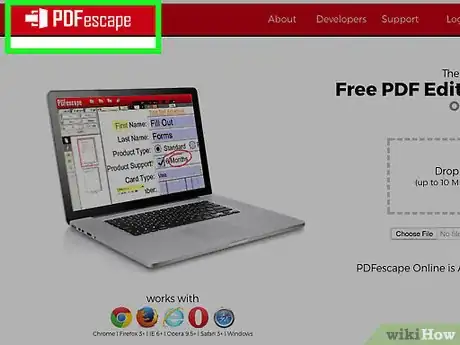
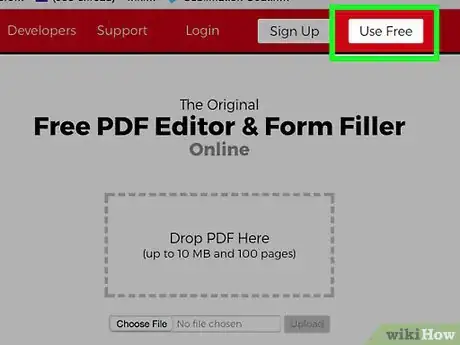
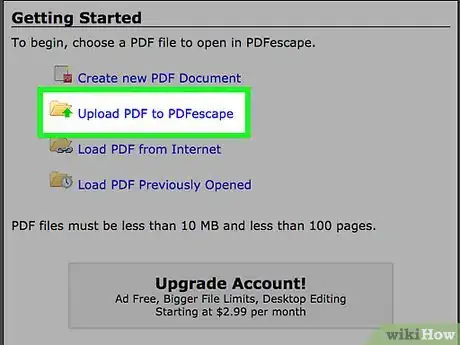
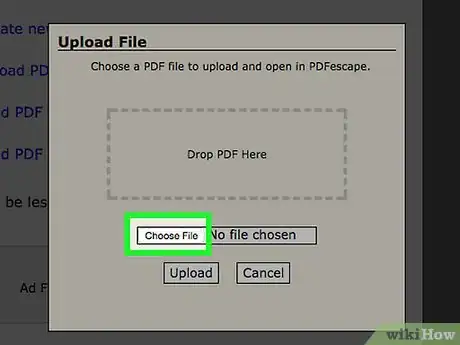
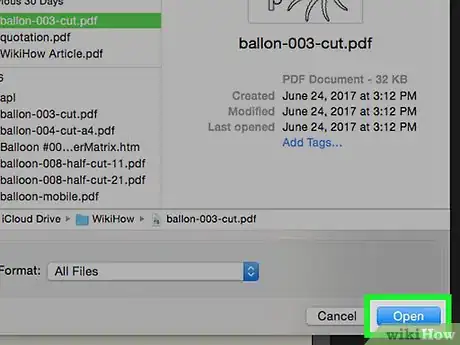
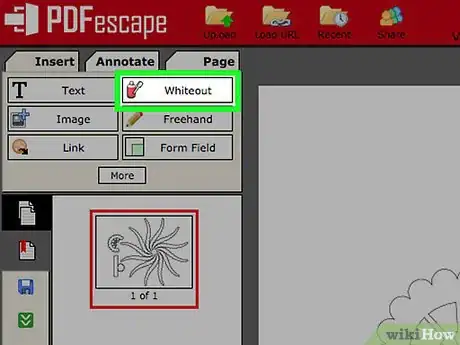
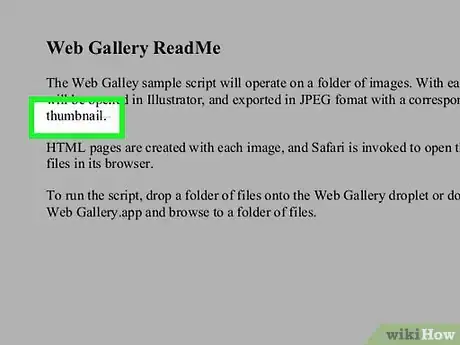
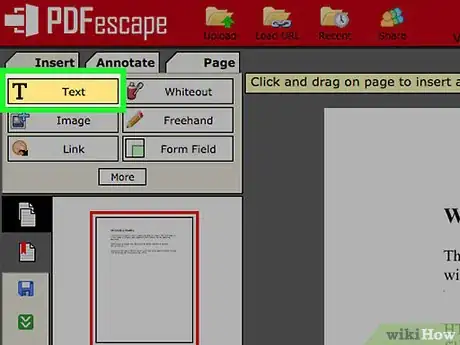
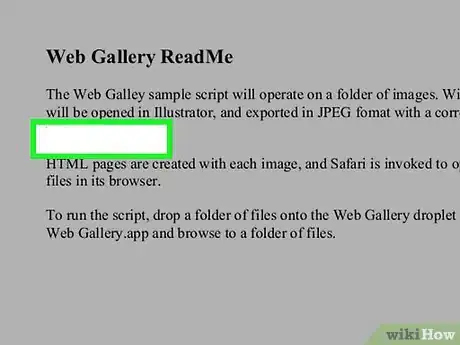
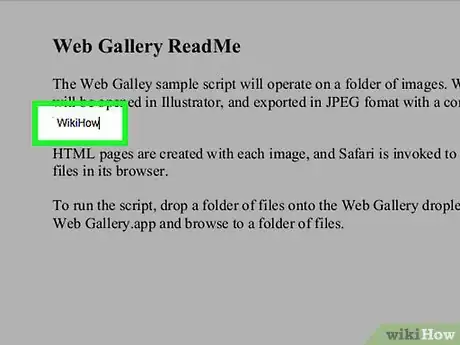
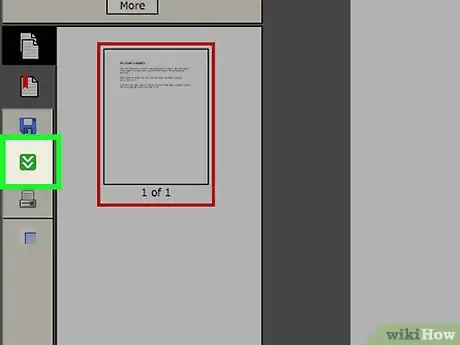
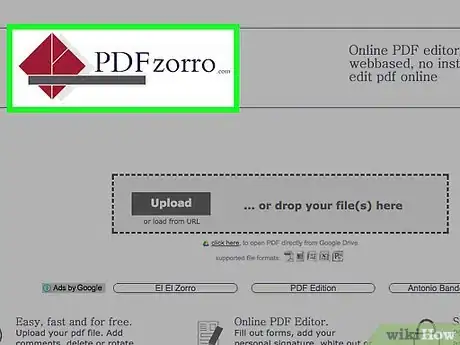
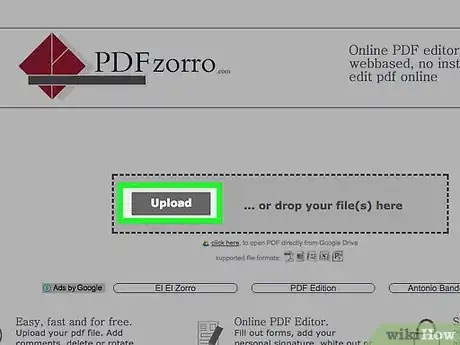
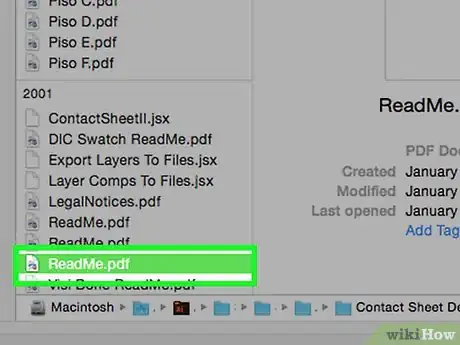
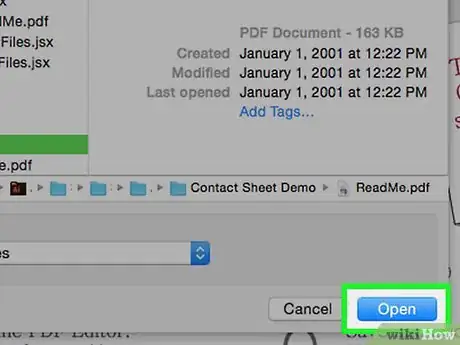
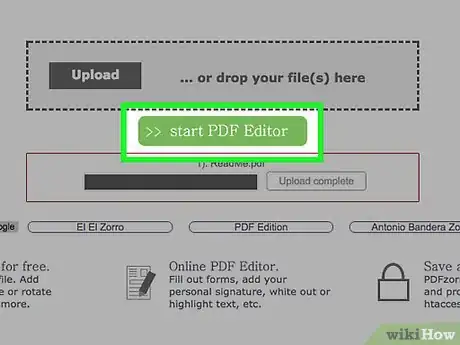
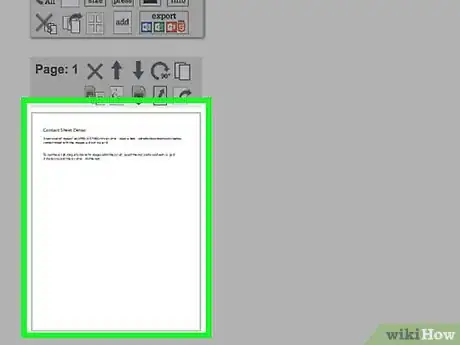
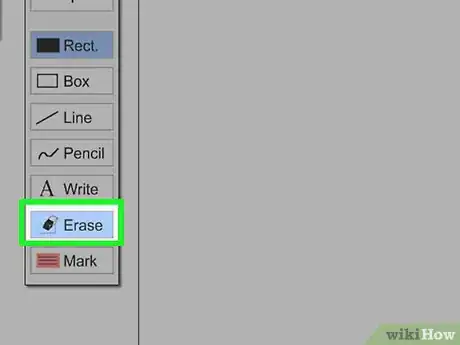
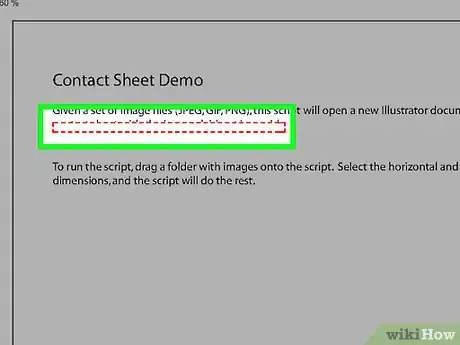
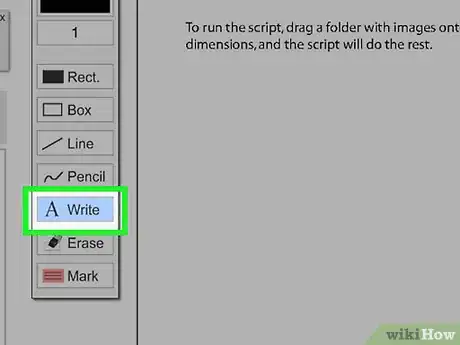
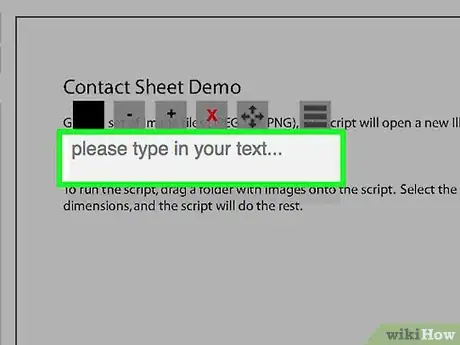
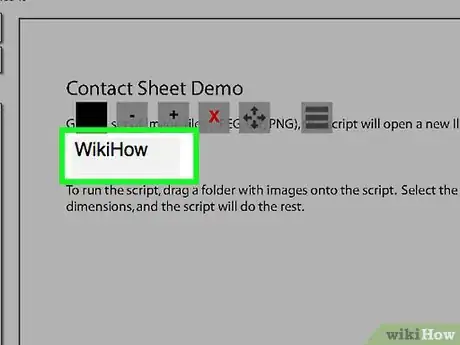
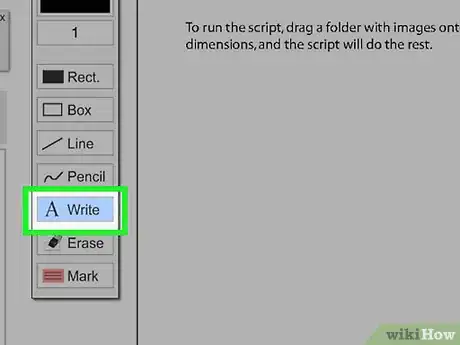
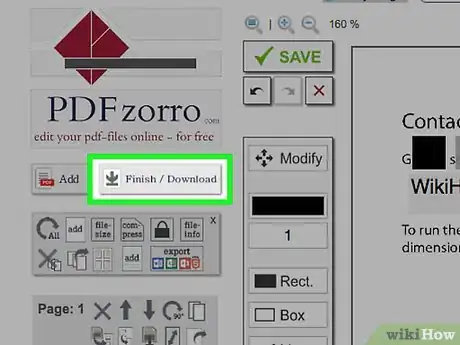
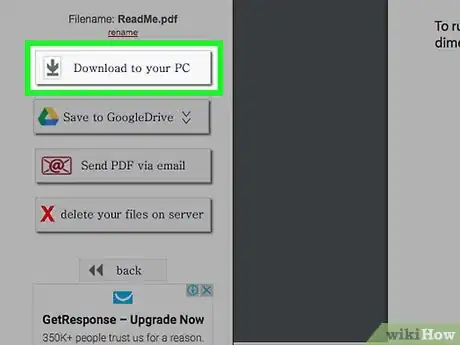



















wikiHow's Content Management Team revisa cuidadosamente el trabajo de nuestro personal editorial para asegurar que cada artículo cumpla con nuestros altos estándares de calidad. Este artículo ha sido visto 2758 veces.